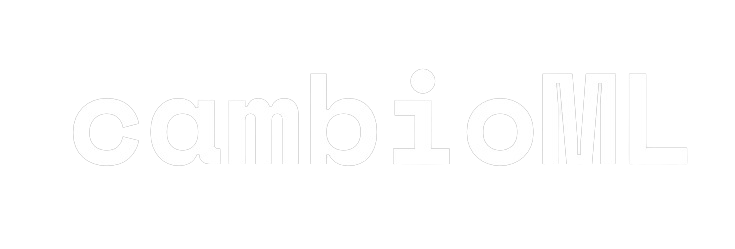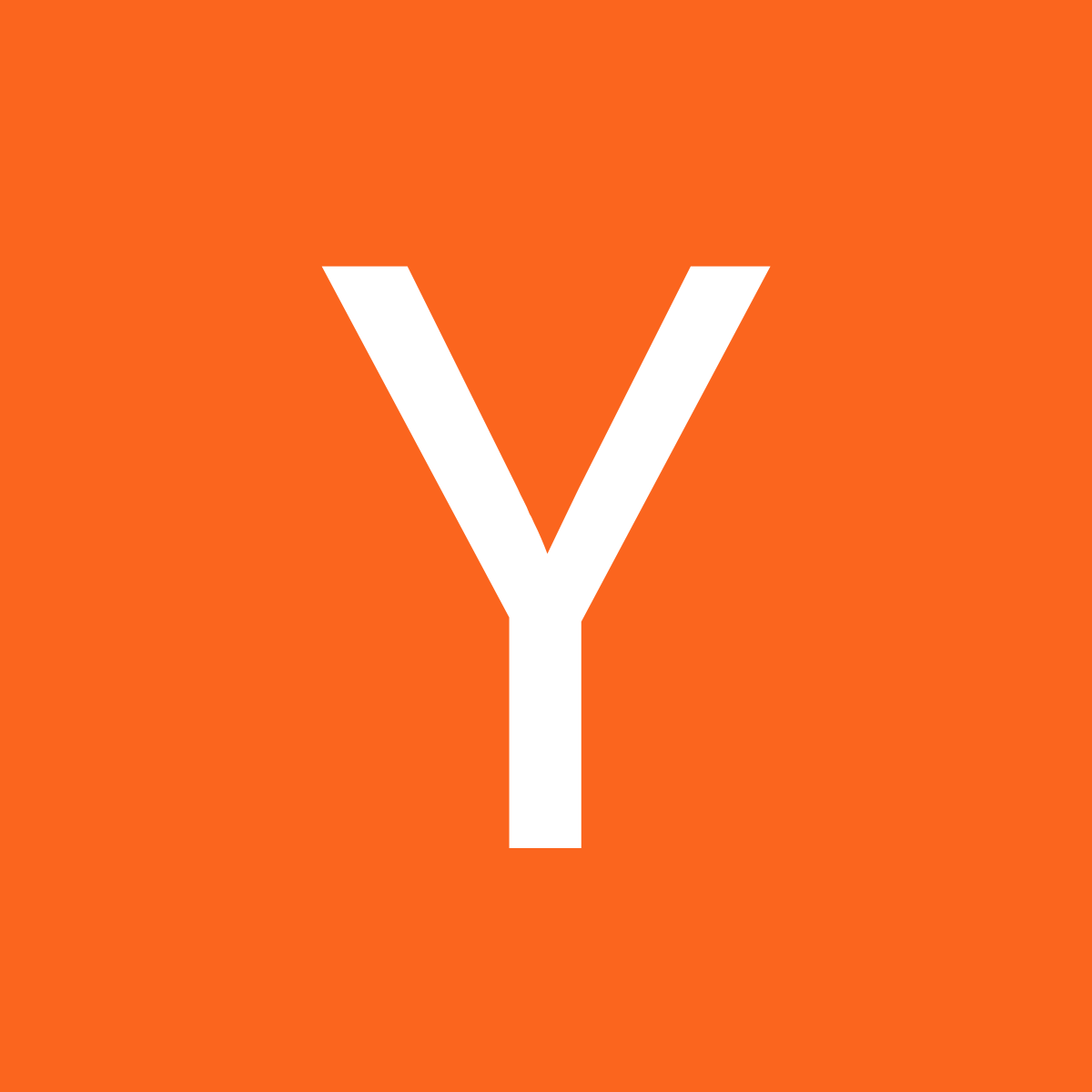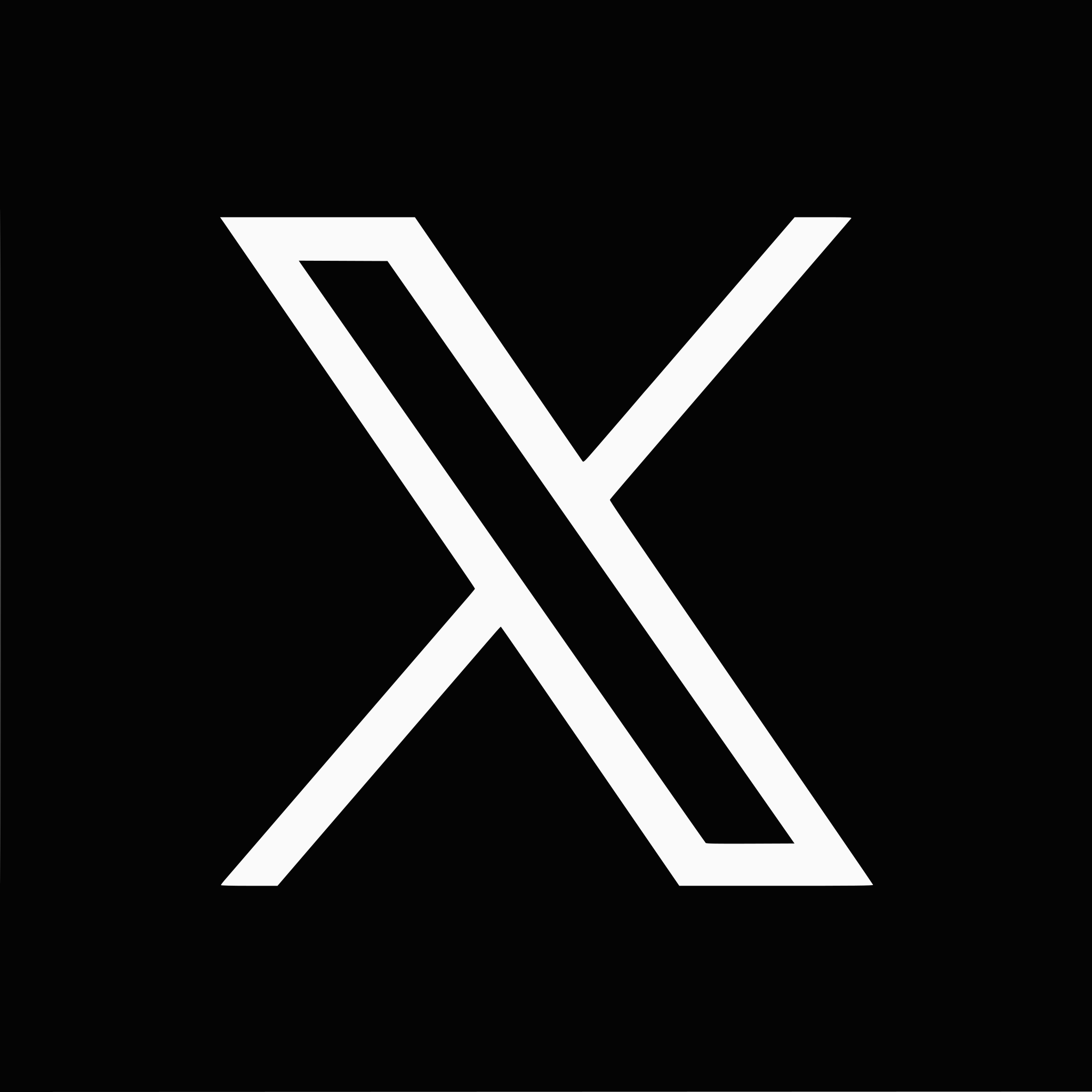In de dynamische werkomgeving van vandaag is de behoefte om Word naar Excel te converteren belangrijker dan ooit. Of je nu financiële rapporten, inventarislijsten of eenvoudige datatabellen beheert, de mogelijkheid om naadloos tussen Microsoft Word en Excel te schakelen is cruciaal. Vandaag duiken we in hoe je Word naar Excel moeiteloos en gratis kunt converteren, met gebruik van zowel traditionele methoden als geavanceerde AI-technologieën.
De Behoeften van het Converteren van Word Doc naar Excel
Word en Excel, hoewel beide krachtpatsers in de Microsoft Office-suite, dienen verschillende doeleinden. Word is jouw go-to voor uitgebreide documenten en rapporten, terwijl Excel uitblinkt in het beheren en analyseren van gegevens in tabelvorm. Er doen zich echter situaties voor waarin de gegevens die aanvankelijk in Word zijn samengesteld, in Excel moeten worden gebruikt voor verdere analyse of rapportage. Dit is waar een betrouwbare en gratis methode om Word doc naar Excel te converteren onmisbaar wordt.
Moderne Benadering: Gebruik VLM met AnyParser
In het digitale tijdperk is efficiënte gegevensconversie van vitaal belang. AnyParser, dat gebruikmaakt van Vision Language Models, biedt een snelle en nauwkeurige oplossing voor het converteren van Word-documenten naar Excel, waardoor de productiviteit in verschillende sectoren wordt verbeterd. Ontdek hoe deze tool je workflows kan stroomlijnen.
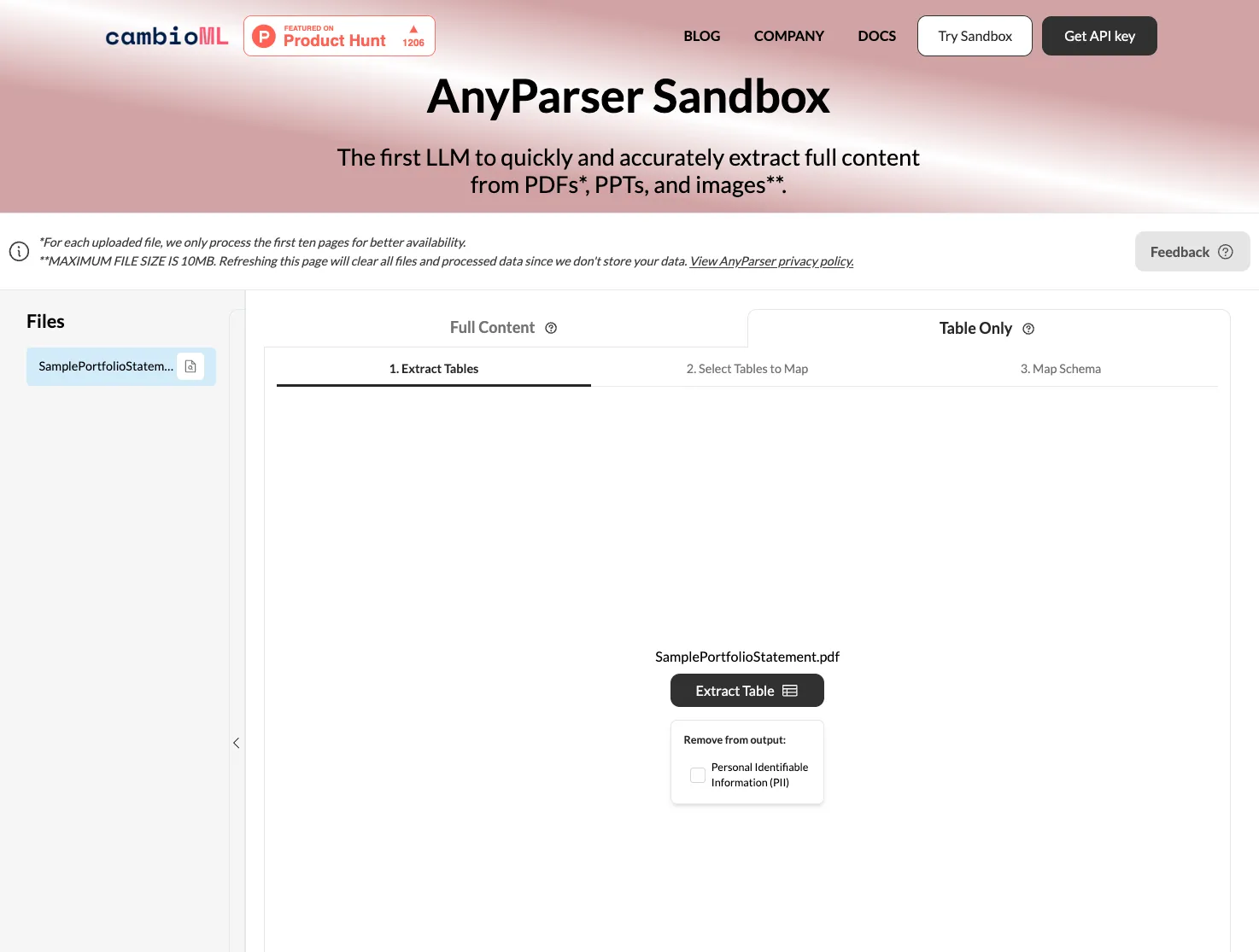
Stapsgewijze Gids voor het Converteren van Word naar Excel met AnyParser
AnyParser is een geavanceerde tool voor het converteren van Word-documenten naar Excel-spreadsheets met hoge precisie. Hier is hoe je AnyParser voor deze conversie kunt gebruiken:
-
Upload je Document: Sleep je Word-document naar de webinterface van AnyParser of plak een screenshot van het document in de UI.
-
Kies Conversietype: Selecteer de optie "Converteer naar Excel" en klik op "Converteren". AnyParser zal het document verwerken en voorbereiden voor conversie.
-
Bekijk en Bewerk: AnyParser toont een voorbeeld van de geconverteerde gegevens. Controleer het voorbeeld om de nauwkeurigheid te waarborgen en maak eventuele noodzakelijke aanpassingen.
-
Download of Exporteer: Zodra de conversie is voltooid en je tevreden bent met het resultaat, download je het Excel-bestand of exporteer je het rechtstreeks naar je favoriete platform.
Door deze stappen te volgen, kun je eenvoudig je Word-documenten omzetten in gestructureerde Excel-bestanden, klaar voor analyse en integratie in je workflow.
Waarom AnyParser Gebruiken?
-
Geavanceerde Technologie: AnyParser maakt gebruik van Vision Language Models (VLM) om hoge nauwkeurigheid in conversie te waarborgen, waarbij de integriteit van je gegevens behouden blijft.
-
Snelheid: Zoals bevestigd door professionals, steekt AnyParser met zijn snelheid boven andere parsers uit.
-
Gebruiksvriendelijkheid: Het platform is gebruiksvriendelijk en vereist minimale technische kennis.
-
Complexe Indeling en Meertalige Ondersteuning: VLM-technologie maakt complexe indelingen en meerdere talen in Word mogelijk, waardoor de noodzaak voor handmatige controle wordt verminderd en de efficiëntie wordt verhoogd.
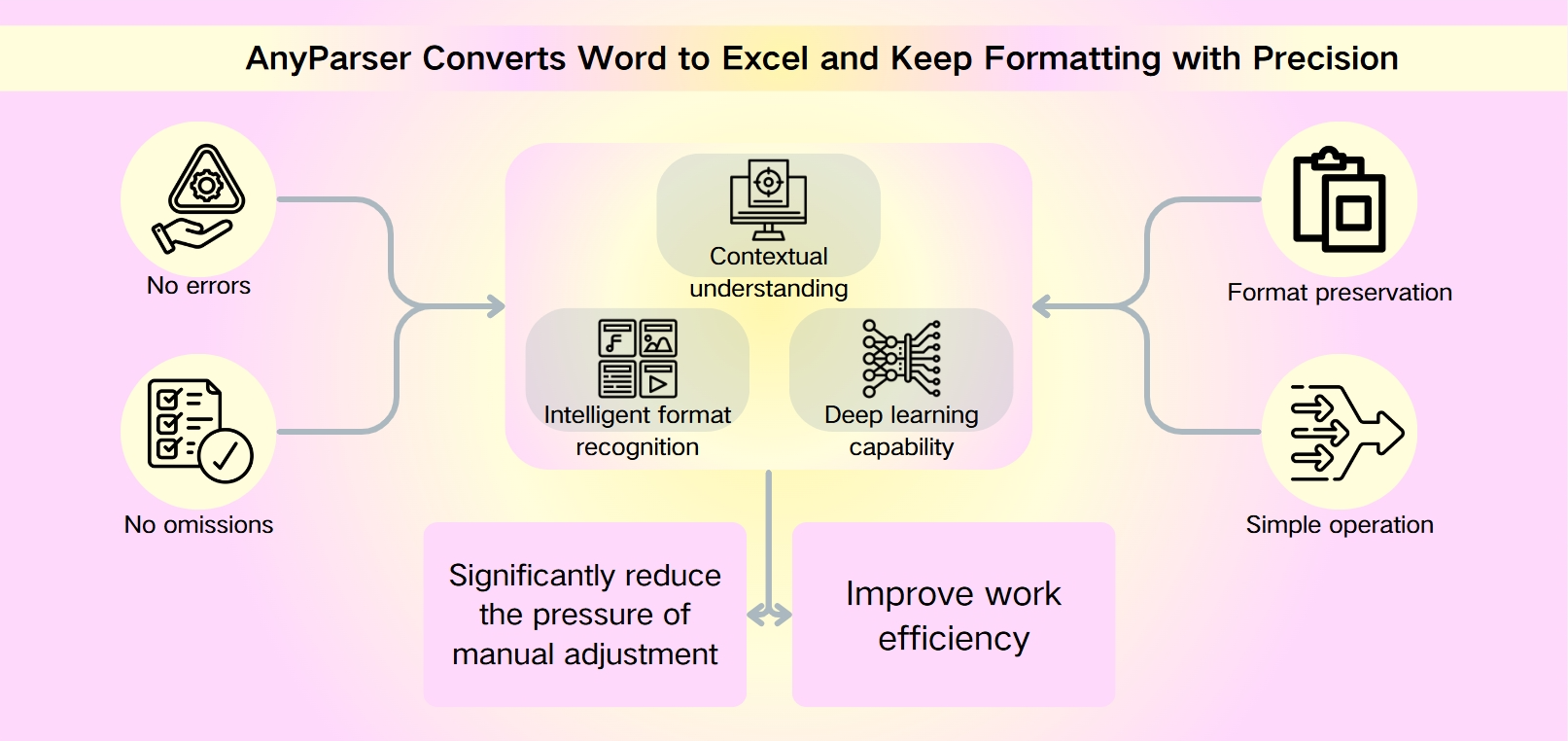
Toepassingen in de Praktijk
Of je nu in de financiële sector, gezondheidszorg of logistiek werkt, de mogelijkheid om Word naar Excel te converteren is een game-changer. Financiële analisten kunnen bijvoorbeeld snel rapporten omzetten in analyseerbare spreadsheets, terwijl operationele teams efficiënt inventarisgegevens kunnen beheren.
Traditionele Methoden: Directe Import van Documentgegevens of OCR-gebaseerde Converters
Voor de opkomst van geavanceerde AI-gedreven tools waren traditionele methoden zoals directe import en OCR-gebaseerde converters de belangrijkste middelen voor het converteren van Word-documenten naar Excel. Deze gids schetst deze oudere technieken en hun inherente beperkingen, en legt de basis voor een discussie over modernere, efficiëntere alternatieven.
Vereenvoudigde Gids voor Direct Importeren van Gegevens
- Open je Word-doc en sla het op als een .txt-bestand.
- Open Excel en ga naar het tabblad 'Gegevens'.
- Importeer het .txt-bestand met 'Gegevens ophalen en transformeren' > 'Van Tekst/CSV'.
- Pas de gegevensscheiding aan in het tabblad 'Scheidingsteken'.
- Laad de gegevens in Excel.
- Om een Word-tabel te converteren, kopieer je deze en plak je deze in Excel, en gebruik je 'Tekst naar Kolommen' om de gegevens te verdelen.
OCR-gebaseerde Converters
De conversie van Word naar Excel kan ook worden gedaan met behulp van enkele online converterwebsites of documentverwerkingsapplicaties.
Beperkingen van Traditionele Methoden
Bij het converteren van Word-documenten naar Excel is het belangrijk om je bewust te zijn van de mogelijke tekortkomingen die de nauwkeurigheid en efficiëntie van het proces kunnen belemmeren. Hier zijn enkele veelvoorkomende valkuilen en hoe je ze kunt vermijden:
1. Beperkte Lettertype Leesbaarheid:
Traditionele conversiemethoden kunnen moeite hebben met bepaalde lettertypen, vooral als ze sierlijk of complex zijn. Om dit te verhelpen, kies je voor schone, schreefloze lettertypen zoals Arial, Helvetica, Proxima Nova, Futura of Calibri, die gemakkelijker door conversietools te interpreteren zijn.
2. Kleine Lettergroottes:
Tekst die te klein is, kan leiden tot leesproblemen tijdens het conversieproces. Om dit te voorkomen, vergroot je de lettergrootte tot minstens 11pt om ervoor te zorgen dat de tekst leesbaar en nauwkeurig converteerbaar blijft.
3. Onopvallende Randen:
Lichtgekleurde randen op tekst of tabellen kunnen in de achtergrond opgaan, waardoor het conversietool ze verkeerd interpreteert of over het hoofd ziet. Om dit te voorkomen, zorg ervoor dat randen duidelijk en niet lichtgekleurd zijn.
4. Achtergrondkleuren Interferentie:
Achtergrondkleuren kunnen interfereren met het conversieproces, wat leidt tot onnauwkeurigheden of misinterpretaties. Het is het beste om eventuele achtergrondkleuren uit het document te verwijderen voordat je probeert te converteren.
5. Gegevensverificatie na Conversie:
Zelfs na een succesvolle conversie is het cruciaal om je gegevens handmatig te controleren in de nieuwe spreadsheet. Conversietools kunnen soms de opmaak of lay-out verkeerd interpreteren, dus een laatste controle zorgt ervoor dat alles nauwkeurig is vertaald.
6. Laatste Aanpassingen in Excel:
Nadat je je geconverteerde gegevens in Excel hebt geplakt, kun je tegen opmaakproblemen aanlopen die handmatige aanpassing vereisen. Om de leesbaarheid te verbeteren, moet je deze mogelijk aanpassen om je gegevens goed te laten passen. Je moet ook de opmaaktools van Excel gebruiken om je gegevens duidelijk en coherent te presenteren.
Door je bewust te zijn van deze tekortkomingen en de nodige voorzorgsmaatregelen te nemen, kun je de kans op een soepele en nauwkeurige conversie van Word naar Excel verbeteren. Voor complexe documenten of grotere volumes kan het echter voordelig zijn om geavanceerde AI-tools zoals AnyParser, die gebruikmaken van Vision Language Models (VLM), te benutten, wat de kans op fouten en de behoefte aan handmatige aanpassingen aanzienlijk kan verminderen.
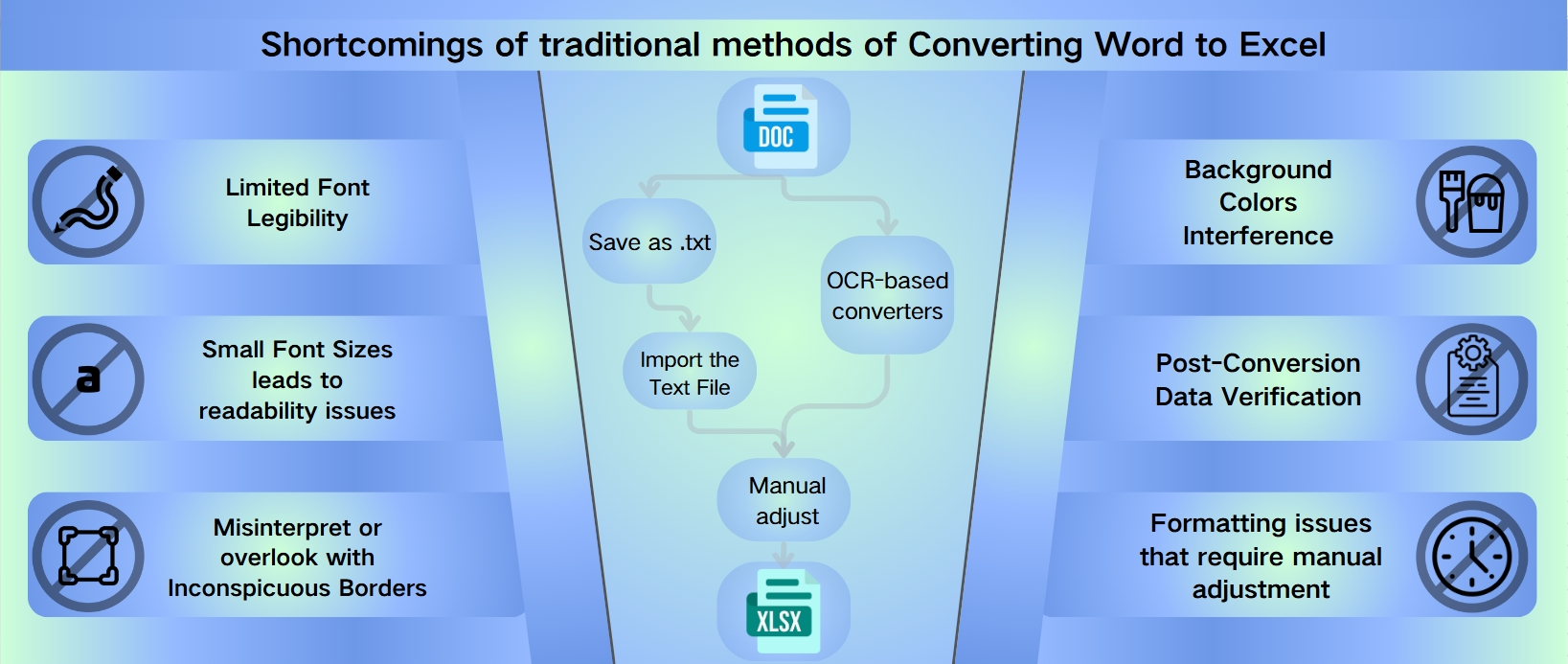
Hoe een Word-document naar Excel te Converteren en de Opmaak te Behouden
Ben je het zat om te worstelen met handmatige gegevensinvoer en opmaakproblemen? Zeg hallo tegen onze innovatieve software, speciaal ontworpen om Word naar Excel te converteren met minimale moeite. Met de kracht van Vision Language Models (VLM) vangt onze tool intelligent de nuances van je oorspronkelijke Word-documenten, zodat je gegevens zijn integriteit behoudt.
Transformeer je Documenten met Precisie: Converteer Word naar Excel
Onze VLM-technologie leest je documenten net zoals een mens dat zou doen, en begrijpt de context en structuur. Of je nu wilt converteren van Word-document naar Excel, of Word naar Excel, onze software behoudt de lay-out, waardoor de noodzaak voor handmatige aanpassingen wordt verminderd en je waardevolle tijd bespaart.
1. De Slimme Keuze voor Efficiëntie: Converteer Word Doc naar Excel
Efficiëntie draait niet alleen om snelheid—het gaat om het goed krijgen van dingen de eerste keer. Daarom is ons product de slimme keuze voor bedrijven die serieus zijn over het stroomlijnen van hun workflows. Door Word doc naar Excel te converteren, minimaliseert onze tool de kans op fouten en de noodzaak voor herwerk, zodat je gegevens elke keer nauwkeurig worden gepresenteerd.
2. De Eenvoudige Hoe-het-Gids: Hoe Word naar Excel te Converteren
We begrijpen dat elke seconde telt wanneer je gegevens beheert. Daarom hebben we een intuïtief proces ontwikkeld voor hoe je Word naar Excel kunt converteren. Met slechts een paar klikken kun je je documenten transformeren in een formaat dat klaar is voor analyse, zonder de rompslomp van opnieuw opmaken.
3. Behoud je Opmaak, Verhoog Efficiëntie: Word naar Excel Converteren
Neem geen genoegen met handmatig opnieuw opmaken of suboptimale conversietools. Onze VLM-technologie is ontworpen om de oorspronkelijke structuur van het document te begrijpen en te behouden, waardoor hoe je een Word-document naar Excel converteert en de opmaak behoudt een fluitje van een cent is. Verhoog je documentbeheer en stroomlijn je processen met onze state-of-the-art software.
Waarom Kiezen voor Anyparser, een VLM-Aangedreven Oplossing?
-
Intelligente Opmaakherkenning: Onze software gebruikt geavanceerde VLM om de oorspronkelijke opmaak van je Word-documenten te herkennen en te repliceren.
-
Minder Handmatige Aanpassing: Besteed minder tijd aan het aanpassen van je gegevens en meer tijd aan analyse met onze functie voor het converteren van Word-document naar Excel.
-
Nauwkeurigheid en Efficiëntie: Door Word naar Excel te converteren, profiteer je van hoge nauwkeurigheid en efficiëntie, waardoor het risico op menselijke fouten wordt verminderd.
Klaar om je documentconversie naar een hoger niveau te tillen? Ervaar de toekomst van documentconversie met onze VLM-aangedreven tool. Het is tijd om Word doc naar Excel te converteren en het verschil zelf te zien. Met onze technologie kun je je documenten met vertrouwen transformeren, wetende dat je gegevens nauwkeurig en professioneel worden gepresenteerd.
Conclusie
In een tijdperk waarin gegevens besluitvorming aandrijven, is de mogelijkheid om Word-documenten naar Excel te converteren met precisie en snelheid niet alleen een gemak, maar een noodzaak. Traditionele methoden bieden een eenvoudige benadering, maar voor complexe documenten of bulkconversies bieden AI-aangedreven oplossingen zoals AnyParser met VLM ongeëvenaarde efficiëntie en nauwkeurigheid.
Deze gids is bedoeld om je uit te rusten met de kennis en tools om het converteren van Word naar Excel met gemak aan te pakken, zodat je gegevens altijd klaar zijn voor analyse of presentatie in het formaat dat je nodig hebt. Transformeer vandaag nog je documentbeheerproces.
Oproep tot Actie
Probeer AnyParser gratis en ervaar de toekomst van documentconversie. Begin nu en ontgrendel een nieuw niveau van productiviteit.